В этой статье мы приводим пошаговую инструкцию, которая поможет вам отключить ненужные настройки для Internet Explorer в Windows Server 2012. Наличие данных настроек снижает результативность работы и не позволяет настроить процесс работы в тестовой/лабораторной среде. Настройки усиленной безопасности, работающие в браузере, могут сильно усложнять рабочий процесс; если они включены, пользователь будет постоянно сталкиваться с всплывающими окнами, в которых будет прописываться просьба о добавлении нового UR-адреса в перечень надежных узлов браузера.
Полностью отключать эту опцию не рекомендуется, хотя технически это возможно. Дело в том, что полный отказ от работы функции повышает риск снижения безопасности рабочего сервера. Полностью отказываться стоит только в тех случаях, когда вы осознаете опасность и можете усилить защиту иными способами.
Мы постарались подробно разобрать такие особенности:
- Отключение через «Проводник»;
- Отключение с помощью PowerShell
Проводник
Начнем с «Проводника». Необходимо выполнить такие действия:
- Войдите на рабочий стол сервера и запустите Server Manager;
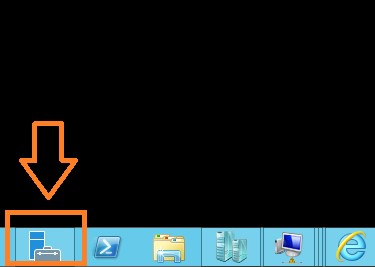
- Найдите строку «Локальный сервер» - это активный ресурс, где будут внедрены новые настройки безопасности;
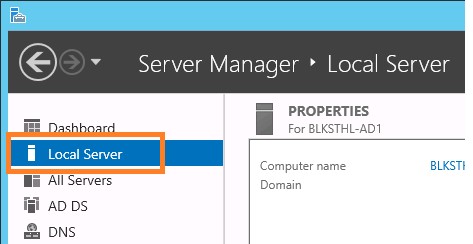
- Как показано на изображении, с правой стороны найдите конфигурацию усиленной безопасности браузера, которая будет включена;
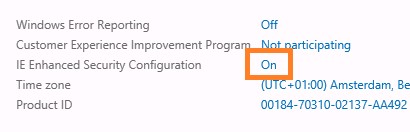
- Два варианта отключения:
- Измените настройки для административного аккаунта;
- Отключите конфигурацию для всех пользователей.
Рекомендовано воспользоваться первым вариантом, так как локальный аккаунт администратора – всегда источник создания угрозы безопасности сервера. К тому же при тестировании предпочтителен именно этот путь, так как возможен сбой в результатах теста, если пользователь не наделен разрешением, которое есть у администратора.
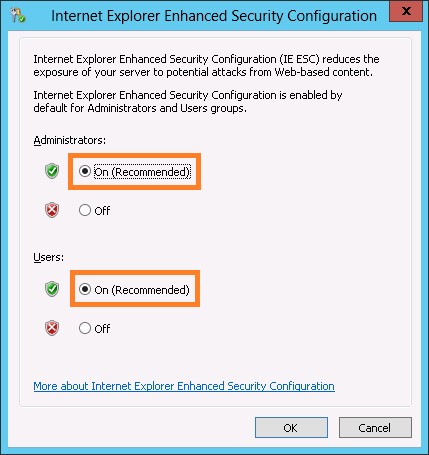
- На изображении показано отключение всех настроек. После того, как вы определились с отключением конфигурации и расставили соответствующие обозначения, нажмите «ОК»;
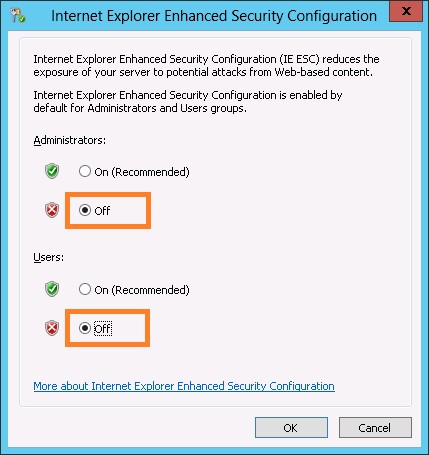
- Вернитесь в Server Manager, обновите его и убедитесь в том, что напротив строки о конфигурации безопасности стоит «Отключено»;
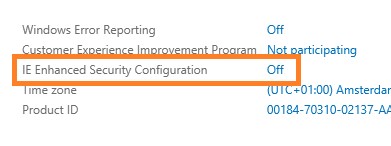
- Откройте браузер и протестируйте доступ.
PowerShell
Это действие поможет отключить конфигурацию как для администратора, так и для всех пользователей.
- Ниже вы увидите код, который необходимо скопировать и перенести в документ ps1: Disable-IEESC.ps1;
- Вставьте скрипт;
- Дважды нажмите Enter (при вставке непосредственно в консоль PowerShell).

Вот и все, мы рассказали о двух основных способах изменения настроек безопасности браузера. Удостоверьтесь в том, что вы все сделали верно, войдя в Internet Explorer и открыв один из локальных ресурсов. Не забывайте о необходимости усиливать меры безопасности для сервера и не отключайте конфигурацию полностью, чтобы не создавать ненужный риск несанкционированного проникновения. Об усиленных мерах увеличения уровня безопасности вы можете прочитать в других наших материалах.

